Nyní je doba moderní a existuje software, který nám umožňuje volat přímo z notebooku nebo PC přebíráním kontaktů ze smartphonu Android. Jsi si jistý, že to chceš?
Někteří lidé museli cítit potíže nebo si v duchu stěžovali, když museli zvednout telefon při surfování ve virtuálním světě s notebookem nebo PC. Ale nevzdávejte to, protože teď je moderní doba a samozřejmě existují software který nám umožňuje volat přímo z notebooku nebo PC přebíráním kontaktů ze smartphonu Android.
Jsi si jistý, že to chceš? Dobře, podívejte se na tyto tipy, jak vytvořit a přijmout telefon Android na PC/notebooku. Je to snadné, postupujte podle následujících kroků:
- Jak přenést telefonní kontakty pomocí účtu Google
- Jak blokovat telefonní čísla na různých chytrých telefonech Android
- Sbohem mobilní telefony, vítejte ve VoLTE!
Jak volat a přijímat telefony Android na PC/notebooku
1. Stáhněte si aplikaci Remote Phone Call pro Android
 Jako úvod k tipům, jak volat tentokrát z našeho počítače, si prosím stáhněte Vzdálený telefonní hovor z toho odkazu. Tato aplikace Remote Phone Call je sama o sobě aplikací, která nám pomůže propojit kontakty ze smartphonu Android s notebookem nebo PC. Po dokončení stahování spusťte aplikaci.
Jako úvod k tipům, jak volat tentokrát z našeho počítače, si prosím stáhněte Vzdálený telefonní hovor z toho odkazu. Tato aplikace Remote Phone Call je sama o sobě aplikací, která nám pomůže propojit kontakty ze smartphonu Android s notebookem nebo PC. Po dokončení stahování spusťte aplikaci. 2. Stáhněte si CallCentre do svého notebooku nebo PC

Další aplikací potřebnou v tipech, jak volat přes notebook na tento mobil, je aplikace Call centrum které můžete také získat zdarma. Tato aplikace slouží k propojení notebooku/PC s chytrým telefonem Android. Po dokončení stahování spusťte také aplikaci.
3. Připojení vzdáleného telefonního hovoru a CallCentra
 - Vraťte se do smartphonu Android a zkontrolujte svou IP adresu Android a heslo v aplikaci Vzdálený telefonní hovor, která je v sekci Aktuální přístupová data. Zapamatovat si IP a heslo vaše. - Dále přejděte do aplikace CallCentre na vašem notebooku/PC a vyberte Přidat zařízení a Zadejte IP adresu Androidu.
- Vraťte se do smartphonu Android a zkontrolujte svou IP adresu Android a heslo v aplikaci Vzdálený telefonní hovor, která je v sekci Aktuální přístupová data. Zapamatovat si IP a heslo vaše. - Dále přejděte do aplikace CallCentre na vašem notebooku/PC a vyberte Přidat zařízení a Zadejte IP adresu Androidu. 4. Zadání hesla v CallCentre

- Zadejte heslo, které jste získali vyskakovací okno na Androidu do aplikace CallCentre na vašem notebooku nebo PC.

- Po zadání hesla stačí kliknout na tlačítko OK. Nyní je váš Android připojen k vašemu notebooku nebo PC.
5. Užívat si!
Po dokončení stačí zavolat přímo z notebooku nebo počítače. Nezapomeňte zavolat matce nebo otci, vrohu nebo zavolat bratrovi, aby vám chybělo předvádění. Eits, nezapomeňte také zavolat svému příteli nebo se rozdrtit, abyste mohli do'i ohromen. Hodně štěstí!










